Hogyan lehet ellenőrizni a kamera a laptop, és mi a teendő, ha a webkamera nem működik
Ma nélkül beépített laptop webkamera befejeződött. És bár minden szükséges eszköz illesztőprogramjai általában az alapértelmezett építettek be a rendszerbe, hanem vásárol egy laptop (különösen, ha megveszik a már használt), nem árt az lesz, hogy teszteljék a kamera teljesítményét. Az alábbiakban talál részletes információt arról, hogyan ellenőrizze a kamera a laptop.
Ez az eljárás kritikus lesz a felhasználóknak, akik gyakran kommunikálnak Skype vagy után rendszer újratelepítése. Ha van egy másik eset, ez nem jelenti azt, hogy ez az útmutató segít. A legfontosabb kövesse ajánlásait, amelyek leírása itt, és minden sikere.
webcam ellenőrzése Windows
Az első dolog - ez a „Start”, hogy megtalálják a beépített program a fényképezőgép működtetéséhez beírja a keresőmezőbe a „kamera” (Windows 8 és 10, hogy meg lehet csinálni a „Keresés Windows” beírja a szót, hogy " Camera”, lásd. a lenti képen). Kattintson a nagyítóra a vezérlőpulton, és adja meg a kívánt objektumot.
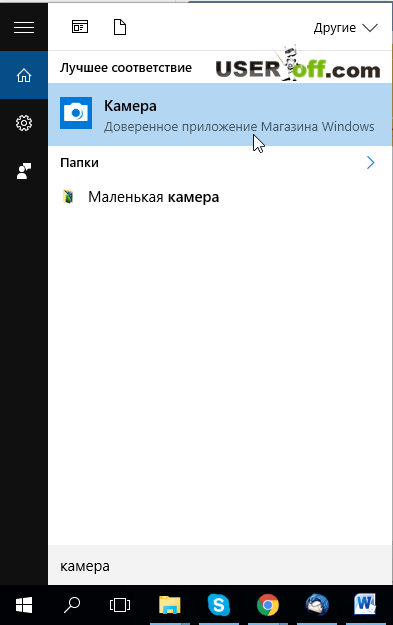
Amint a számítógép megadja az eredményt, jelölje ki az első bekezdésben. Ha minden rendben van, a kamera automatikusan elindul, és a képernyőn megjeleníti a képet.
Ezen felül, akkor is elérheti a központ, az ott található „Szkennerek és kamerák” részt, és kattintson duplán a fényképezőgép ikonra. Ahogy a fenti példában, a webkamera automatikusan elindul, és a képernyő közvetíti a képet vele. Felhívjuk figyelmét, hogy nem minden esetben jelenik beépített webkamerát a vezérlőpulton. Ebben az esetben az egyik módja, hogy tetszik az alábbiakban.
Megjegyzés: Egyes laptopok speciális eszközöket, amelyek a fényképezőgép működtetéséhez. Lehet, hogy a laptop egy ilyen program. Ennek ellenőrzéséhez menjen a Vezérlőpult és lekérdezi a rendelkezésre álló programok dolgozni a kamerát. Program is megtalálható a „Start” - „Minden program”.
Ellenőrzés a kamera segítségével a program
Ellenőrizze a webkamerát teljesítményt lehet letölteni és telepíteni magát a laptop az alábbi programok: Skype, CyberLink, Webmax, Webcam Surveyor és mások.
Példaként vegyük a vizsgálati kamrában Skype (by the way, a letöltés és a telepítés után a program, azt mondtam itt):
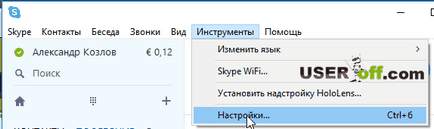
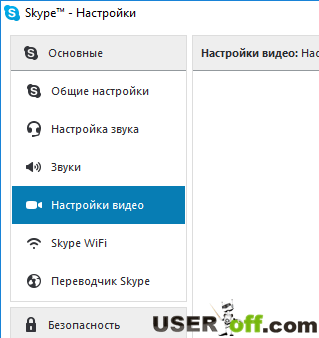
- Most, ha minden rendben van a kamera, akkor joga van a saját képét látja.
Teszt az online szolgáltatás
Ezután egy ablak jelenik meg, ahol képet a webkamera. Amint megérted, hogy ez egy meglehetősen egyszerű módon, és nem igényel semmilyen további szoftver. Tehát, ha az a feladata, ellenőrzi a kamera, azt javasoljuk, hogy használja ezt a webhelyet. Persze, kevés perc - ha nincs internet, majd ellenőrizze, hogy nem fog működni. De azt hiszem, hogy az emberek, akik szeretnék megérteni, hogyan kell ellenőrizni a kamera a laptop van, ezért általában szükséges, hogy kommunikálni a Skype.
Mindegyikük lehetővé teszi, hogy könnyen ellenőrizheti a fényképezőgép az interneten.
Ha a webkamera nem működik
Általános szabály, hogy probléma van a vezető, vagy a fényképezőgép ki van kapcsolva a „Device Manager”, vagy akár törött. És ha az utóbbi lehetőség megoldott csak megy a szolgáltató központ, az első két esetben, akkor tegye a következőket:
Gyorsbillentyűkkel «Win» + «R» futni "Run". Írja devmgmt.msc kattintva «Enter» és nyissa meg a „Imaging Devices” részben. Keressen egy csatlakoztatott webkamera, kattintson jobb egérgombbal, és kattintson a gombra az „Enable” (ha nincs letiltva), majd indítsa újra a rendszert.
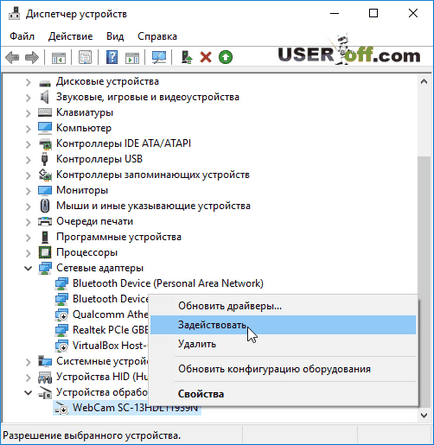
Megjegyzés: Ha több felkiáltójel, az azt jelenti, hogy a laptop még mindig vannak olyan eszközök, amelyek nebyli telepített driver. Meg kell befejezni a telepítést. Gyakran számítógép varázsló angolosan süt meg munkáját, majd a rendszeres felhasználók saját korrigálni a gondatlanság.
Ha ez a módszer nem kapcsolja be a fényképezőgépet, akkor látogasson el a hivatalos honlapján a fényképezőgép gyártója és töltse le a driver. Pro driver frissítés, és kapcsolja be a kamerát, már mondtam, a cikk „Hogyan lehet bekapcsolni a webkamerát.”
Mit tud megpróbál
Újraindul. Ha nem segít a fentebb leírt módszerek lehetővé teszik a kamerát, majd próbálja újraindítani a számítógépet, és talán ez most működni fog.
Változás az USB-csatlakozót. Ha nem rendelkezik beépített kamerával, akkor megpróbál beilleszteni egy másik USB csatlakozóval. Néha ez a folyamat segít „újraéleszteni” a kamera, ha van egy számítógép.
A Windows újratelepítése vagy egy új kamera
Sajnálatomra a mester számítógép általában telepítve a Windows felhasználók mindenféle összeszerelés, és így az emberek különböző problémák, mint például a kamera nem működik. Ez a legjobb, ha a számítógépre telepített hivatalos összeállítás a Windows. Akkor nem lesz okunk azt gondolni, hogy a probléma oka az, hogy az ilyen szerelvény. Ha úgy gondolja, hogy a Windows bugos, akkor a Windows újratelepítését. Például, lehetnek más problémák - a pop-up ablakokat vagy gyanús, ha vannak más hibák a laptop.
Olyan rossz, mint amilyennek hangzik, de a technológia hajlamosak megtörni, és ez általában történik a legalkalmatlanabb pillanatban. Tegyük fel, hogy megszakadtak a kamerát, amit tehetünk ebben a helyzetben: a kapcsolatot a szervizzel, vagy vesz egy új USB webkamera. Természetesen, mielőtt az első, hogy minden az ajánlásokat, amelyeket adtam ezt a cikket.
- Hogyan lehet bekapcsolni a WiFi a laptopok

- Az általunk forgalmazott WiFi laptop

- billentyűzet háttérvilágítás notebookok

- A fényerő a laptop képernyőjén

- Hogyan lehet a laptop hozzáférési pont terjeszteni az interneten keresztül

- Hogyan lehet bekapcsolni a webkamerát

Helló, elkezdtem cselekedni az utasításokat, és rájött, hogy a kamera nem működik. Az Eszközkezelőben vannak „képalkotó eszköz”. Ha duplán kattintunk megjelent HP Truevision HD. Camera Manager hiányzó eszközök. Elkezdtem ellenőrizze a kamera működését a webcammictest.com/ru/ oldalon, és ő adta az információt, hogy a kamera nem működik. A kamera szinte soha nem használt, de jól működött. Nem vettem észre, hogy milyen időpontban már nem működik. Köszönöm a cikket!